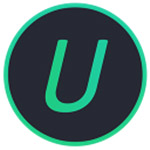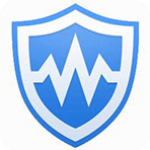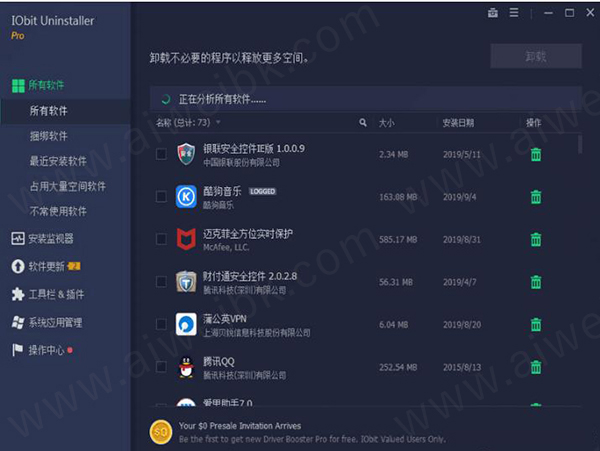
安装教程
1、下载数据包并解压,运行安装程序IObit Uninstaller11_.exe,如果使用默认路径,直接点击“安装”即可,下面我们选用自定义方式做安装教程。
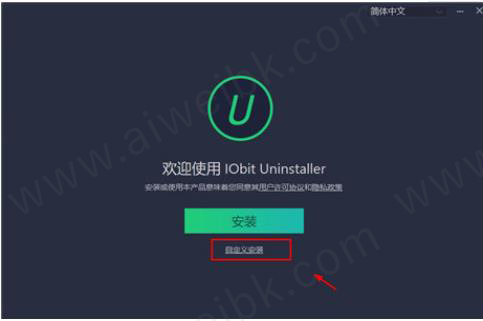
2、设置安装目录并点击“安装”。
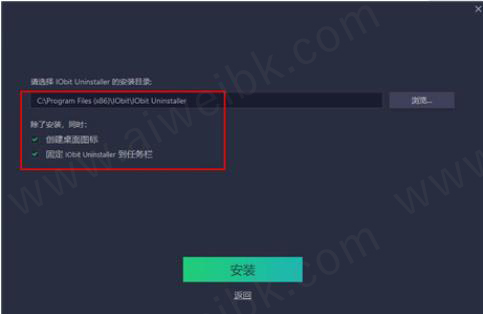
3、安装完成。
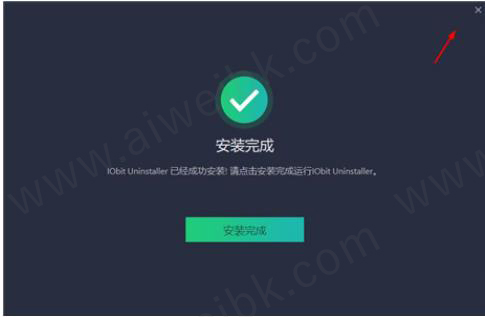
4、安装完成后将crack文件夹下的破解补丁复制到C:Program Files (x86)IObitIObit Uninstaller目录下替换原文件即可
软件特色
一、【配置用户界面】
要将用户界面配置为您喜欢的用户界面,请单击主屏幕右上角的选项图标,然后单击设置打开设置屏幕。
1、点击当前语言的下拉菜单,手动选择您的语言。
2、提供两种皮肤:Dark和Light。您可以选择您喜欢的那一款。
3、点击字体大小,你需要改变,如果默认字体大小不适合你。
4、您可以在此处更改轻松卸载的热键
二、【一般的】
1、自动删除残留文件:所有找到的残留文件将被自动删除。
2、将剩余文件删除到回收站:文件将被删除到回收站,而不是从您的计算机中永久删除,以便您可以在需要时恢复它们。
3、自动删除其他卸载程序卸载的剩余程序:如果程序被第三方卸载程序或Windows卸载程序卸载,IObit卸载程序将自动删除其所有剩余程序。
4、将粉碎文件按钮添加到资源管理器:使用此功能,您可以通过单击资源管理器中的文件粉碎机图标直接从其位置粉碎文件。注意:Windows 8及以上系统无此选项。
如果您使用的是PRO版,您还可以设置自动更新以始终自动享受最新版本。
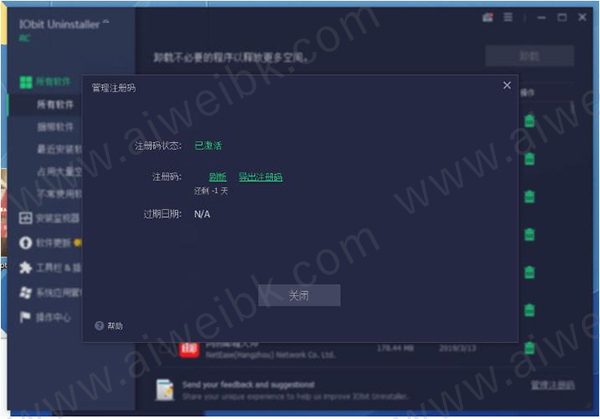
三、【通知】
安装捆绑软件时通知我:一旦安装了任何捆绑软件而窗口未打开,您将收到通知。
安装恶意插件时通知我:一旦您的计算机上安装了任何恶意插件,您将收到删除它的通知。
当软件更新可用时通知我:当有可用的软件更新时,您将收到通知。
检测到其他卸载程序的卸载操作时通知我:收到此通知后,您可以使用IObit卸载程序的强大扫描功能查找并删除程序残留。
当系统盘可用空间低于10%时通知我:当您的系统盘可用空间低于10%时,您将收到通知。
自动监控后创建安装日志时通知我:如果您启用自动监控,您将在安装完成时收到通知
四、【忽略列表】
这是捆绑软件的忽略列表。被忽略的项目不会被检测为捆绑软件,除非您将它们从“忽略”列表中删除。
五、【顽固的程序删除】
对于无法通过正常方式卸载的顽固程序,可以通过其特定的大型数据库轻松卸载它们。
注意:这个顽固的程序删除功能仅适用于PRO用户。
六、【工具】
包含6个方便且强大的工具和实用程序:软件健康、轻松卸载、强制卸载、卸载历史记录、文件粉碎机和Windows更新<
img src="/uppic/210716/202107160943535564.jpg" alt="" />
七、【软件健康】
软件运行状况有助于优化您的所有软件,使其运行更流畅并降低安全风险。本模块包含四个部分:卸载剩余物、站点通知、恶意/广告插件和过时软件。
1、卸载剩菜删除其他卸载程序留下的剩菜以释放更多磁盘空间。
2、站点通知阻止站点通知提示打扰您。
3、恶意/广告插件删除恶意/广告插件以实现快速安全的浏览。
4、过时的软件更新过时的软件,以保护您的PC免受零日攻击和其他安全漏洞的侵害
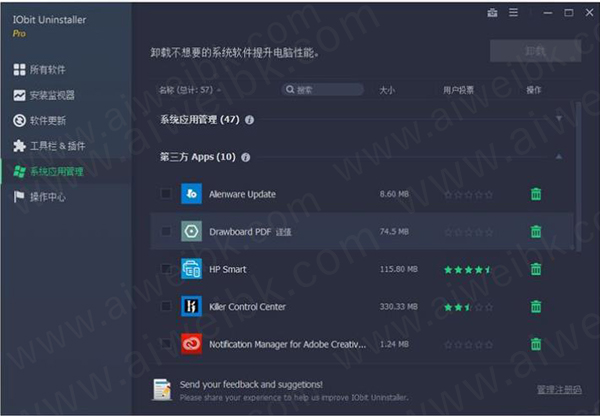
八、【轻松卸载】
Easy Uninstall允许您通过将Easy Uninstall图标拖动到程序打开的窗口、桌面图标或系统托盘图标来快速卸载程序。
启用轻松卸载功能的两种方法:
1、打开卸载程序>点击工具>选择轻松卸载
2、使用热键:Ctrl+Alt+U。您可以在“设置”中更改热键
九、【强制卸载】
强制卸载可帮助您卸载无法以常规方式卸载的程序,并彻底清除其残留文件。它还可以帮助您轻松删除快捷方式及其目标文件。
您可以浏览...或拖放文件或文件夹以删除或卸载其相关程序。然后单击卸载以启动强制卸载过程。
提示:执行强制卸载的另一种方法是将文件或文件夹拖放到主屏幕中。然后将弹出强制卸载窗口,您可以单击卸载以开始该过程。
十、【卸载历史】
此处将显示每个已卸载程序的详细信息和状态。如果状态为扫描剩菜,您可以单击“扫描剩菜”以进一步查找和删除所有剩菜。单击查看详细信息链接可查看卸载历史记录的详细信息。
十一、【文件粉碎机】
常规方式删除的文件即使在磁盘格式化后也可以恢复。文件粉碎机可帮助您安全、永久地删除不需要的文件。
单击+添加文件...或+添加文件夹...添加要粉碎的文件或文件夹。然后请点击粉碎按钮,切丝和完全删除它们。
此外,对于Windows XP和Windows 7用户,您可以浏览查找文件或文件夹,选择它们,然后单击资源管理器中的文件粉碎器按钮将它们添加到粉碎列表中。
十二、【Windows更新】
这是您计算机上所有已安装Windows更新的列表。您可以卸载不需要的Windows更新以释放更多空间。
注意:卸载Windows更新可能会导致系统不稳定,因此请在删除前确定它不重要。
使用帮助
一、卸载程序
-课程类别说明
所有程序-列出计算机上安装的所有程序。
Bundleware-列出计算机上安装的所有软件包。
最近安装-列出过去10天内安装的程序。
大型程序-列出大小超过100MB的程序。
不经常使用-列出两个月未使用的程序。
卸载过程:
1、勾选前面的复选框,选择不需要的程序。您还可以选择要同时卸载的多个程序。
2、选择不需要的程序后,可以单击“废纸篓”图标或“卸载”按钮以启动卸载过程。但在卸载之前,为您提供了两个选项。
通过选中卸载前创建还原点选项,该软件将在卸载程序之前创建还原点。然后,如果发生任何意外情况,您可以将系统恢复到良好状态。但这个过程需要一些时间。
通过选中自动删除残留文件,将自动删除找到的所有残留文件。
选择所需选项,然后单击“ 卸载”以开始卸载所选程序。
3、如果未勾选“ 自动删除残留文件 ”选项,该软件将在内置卸载后扫描并列出所有程序剩余部分和注册表项。您可以选择要删除的不需要的项目。
通过勾选Shred文件,删除它们时会碎掉剩余的碎片。因此,这些文件将被完全永久地删除,并且无法通过任何恢复工具恢复。
二、捆绑软件删除
安装主程序时,也可能会安装其他一些程序,恕不另行通知。该软件可以实时监控程序安装,如果您在“设置”中选中“ 安装软件包时通知我 ”选项,则会在安装软件包时通知您。单击“查看详细信息”按钮以检查所有已安装的软件包。
您也可以手动启动该软件并单击左侧导航面板上的Bundleware来检查所有已安装的软件包,并轻松完整地卸载不需要的捆绑程序或插件。
注意:这种简单方便的软件删除功能仅适用于PRO用户。
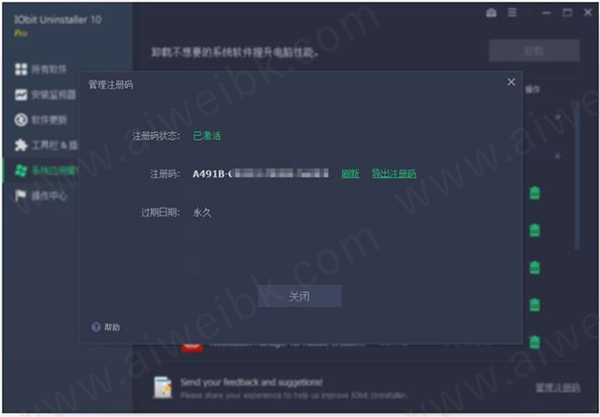
三、顽固的程序删除
对于无法以正常方式卸载的顽固程序,该软件可以通过其独特的大型数据库轻松卸载它们。
注意:此顽固程序删除功能仅适用于PRO用户。
四、工具栏和插件删除
1、所有工具栏和插件
IObit Uninstaller会自动检测主流浏览器的工具栏和插件,并根据用户评级对其进行分类。删除不需要的插件以保护您的浏览器。
受信任的工具栏和插件
此处显示的工具栏和插件不会损害您的计算机。您可以根据需要保留或删除它们。
2、浏览器支持
该软件支持五种浏览器:Internet Explorer,Google Chrome,Mozilla Firefox,Opera和Microsoft Edge。
注意:仅Microsoft Windows支持Microsoft Edge。
点击恢复谷歌浏览器默认设置,它会将您的谷歌浏览器主页和默认搜索引擎恢复为其默认设置。请单击“ 确定”完成此操作。Internet Explorer,Mozilla Firefox,Opera和Microsoft Edge也采用相同的操作。
五、Windows Apps删除
此处列出了Windows内置应用程序和从Windows应用商店下载的应用程序。这些应用程序可能会占用系统资源空间,因此您可以根据需要卸载它们以释放更多空间。
注意:Windows Apps类别仅出现在Windows 8及更高版本上。